连接到 Google 云环境
创建和管理连接与资源 介绍了创建连接的向导。以下信息涵盖了 Google 云环境特有的详细信息。
注意:
在创建到 Google 云环境的连接之前,您需要首先将 Google 云帐户设置为资源位置。请参阅 Google Cloud 虚拟化环境。
添加连接
在 Studio 中,请按照 创建和管理连接与资源 中的指导进行操作。以下说明将指导您设置托管连接:
- 在 Studio 中,在左侧窗格中选择 托管。
- 在操作栏中选择 添加连接和资源。
-
在 连接 页面上,选择 创建新连接 和 Citrix provisioning™ tools,然后选择 下一步。
- 区域名称。选择要驻留主机资源的区域(等同于资源位置)。创建资源位置并向其添加 Cloud Connector 后,区域会自动创建。有关详细信息,请参阅 区域。
- 连接类型。从菜单中选择 Google Cloud Platform。
-
服务帐户密钥。导入 Google 凭据文件 (.json) 中包含的密钥。您可以从凭据文件粘贴密钥,也可以浏览到凭据文件。要粘贴密钥:
- 找到您的凭据文件
- 使用记事本(或任何文本编辑器)打开文件
- 复制内容。
- 返回 连接 页面,选择 添加密钥,粘贴内容,然后选择 完成。
- 服务帐户 ID。该字段会自动填充服务帐户密钥中的信息。
- 连接名称。键入连接的名称。
-
通过 Citrix Cloud Connectors 路由流量。要通过可用的 Citrix Cloud Connector™ 路由 API 请求,请选中此复选框。当 Cloud Connector 没有直接 Internet 访问权限时,您可以选择 使用在 Citrix Cloud Connectors 上配置的代理 以确保 GCP 连接通过 Citrix Cloud Connectors 正常工作。您还可以选中 启用 Google Cloud Build 以使用私有池 复选框以增加一层安全性。
或者,您可以使用 PowerShell 启用此功能。有关详细信息,请参阅 为 GCP 管理的流量创建安全环境。
注意:
仅当部署中有活动的 Citrix Cloud™ Connector 时,此选项才可用。目前,Connector Appliances 不支持此功能。
- 使用以下方式创建虚拟机。选择创建虚拟机的方法。
-
在 区域 页面上,从菜单中选择一个项目名称,选择包含要使用的资源的区域,然后选择 下一步。
-
在 网络 页面上,键入资源的名称,从菜单中选择一个虚拟网络,选择一个子网,然后选择 下一步。资源名称有助于识别区域和网络组合。名称后附加 (Shared) 后缀的虚拟网络表示共享 VPC。如果为共享 VPC 配置了子网级 IAM 角色,则共享 VPC 的特定子网才会显示在子网列表中。
注意:
- 资源名称可以包含 1–64 个字符,并且不能只包含空格或字符
\ / ; : # . * ? = < > | [ ] { } " ' ( ) ' )。
- 资源名称可以包含 1–64 个字符,并且不能只包含空格或字符
- 在 摘要 页面上,确认信息,然后选择 完成 以退出 添加连接和资源 窗口。
创建连接和资源后,您创建的连接和资源将列出。要配置连接,请选择该连接,然后在操作栏中选择适用的选项。
同样,您可以删除、重命名或测试在连接下创建的资源。为此,请选择连接下的资源,然后在操作栏中选择适用的选项。
为 GCP 管理的流量创建安全环境
您可以只允许私有 Google 访问您的 Google Cloud 项目。此实施可增强安全性以处理敏感数据。为此:
- 在要强制实施 VPC 服务控制的 VPC 中安装 Cloud Connector。有关详细信息,请参阅 VPC Service Controls。
- 在 Citrix Cloud 部署中,在
CustomProperties中添加ProxyHypervisorTrafficThroughConnector。如果您使用的是私有工作池,请在CustomProperties中添加UsePrivateWorkerPool。有关私有工作池的信息,请参阅 Private pools overview。
注意:
目前,Connector Appliance 不支持此功能。
为 GCP 管理的流量创建安全环境的要求
为 GCP 管理的流量创建安全环境的要求如下:
- 确保在更新自定义属性时托管连接处于维护模式。
- 要使用私有工作池,需要进行以下更改:
- 对于 Citrix Cloud 服务帐户,添加以下 IAM 角色:
- Cloud Build Service Account
- Compute Instance Admin
- Service Account User
- Service Account Token Creator
- Cloud Build WorkerPool Owner
- 在用于创建托管连接的同一项目中创建 Citrix Cloud 服务帐户。
-
按照 DNS 配置 中的说明设置
private.googleapis.com和gcr.io的 DNS 区域。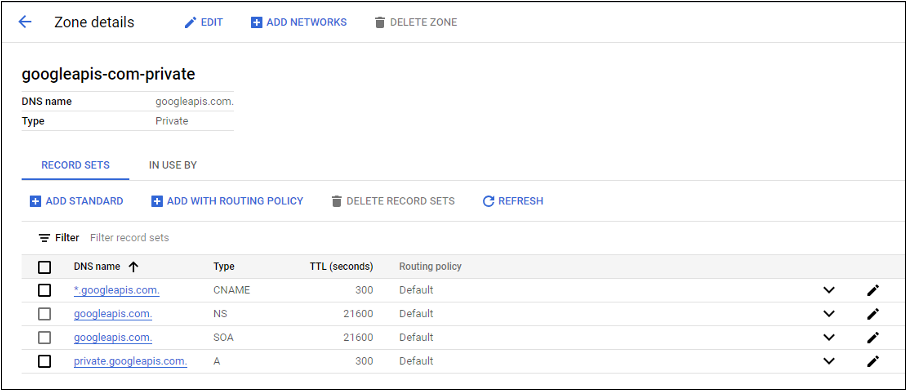
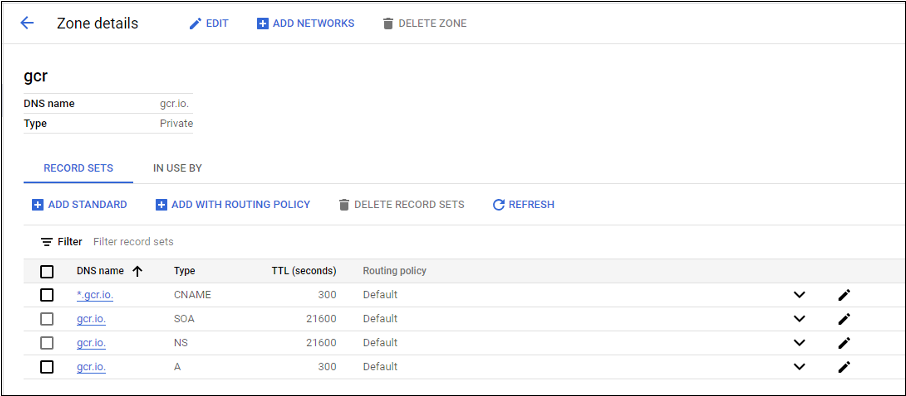
-
设置私有网络地址转换 (NAT) 或使用私有服务连接。有关详细信息,请参阅 通过端点访问 Google API。
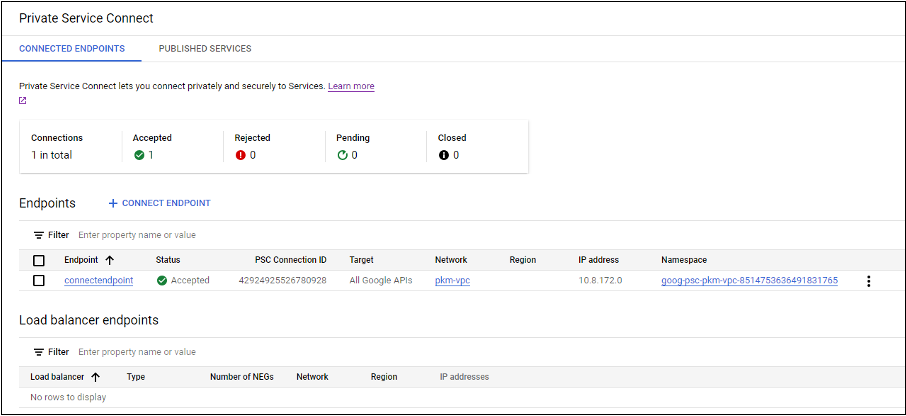
-
如果使用对等 VPC,请创建 Cloud DNS 区域对等互连到对等 VPC。有关详细信息,请参阅 创建对等区域。
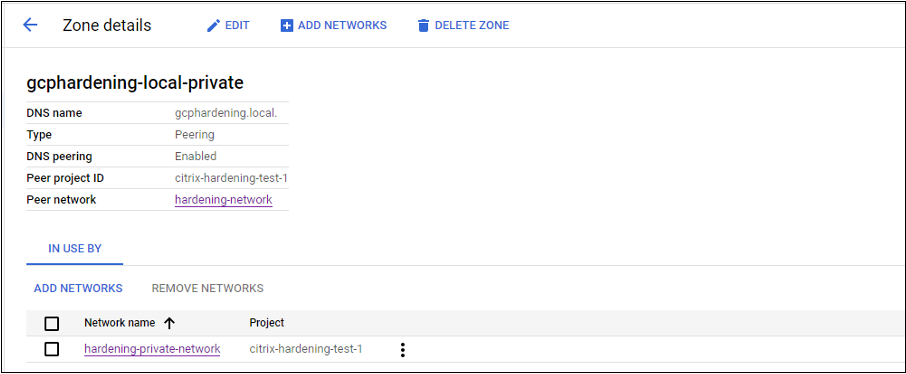
-
在 VPC 服务控制中,设置 Egress 规则,以便 API 和 VM 可以与 Internet 通信。Ingress 规则是可选的。例如:
Egress Rule 1 From: Identities:ANY_IDENTITY To: Projects = All projects Service = Service name: All services <!--NeedCopy-->
- 对于 Citrix Cloud 服务帐户,添加以下 IAM 角色:
启用代理
要启用代理,请在主机连接上按如下方式设置自定义属性:
- 从 Delivery Controller™ 主机打开 PowerShell 窗口或使用远程 PowerShell SDK。有关远程 PowerShell SDK 的详细信息,请参阅 SDK 和 API。
-
运行以下命令:
Add-PSSnapin citrix®*cd XDHyp:\Connections\dir
- 将连接中的
CustomProperties复制到记事本。 -
按如下方式附加属性设置:
-
在云部署(使用公共池)中:将属性设置
<Property xsi:type="StringProperty" Name="ProxyHypervisorTrafficThroughConnector" Value="True"/>附加到CustomProperties以启用代理。例如:<CustomProperties xmlns:xsi="http://www.w3.org/2001/XMLSchema-instance" xmlns="http://schemas.citrix.com/2014/xd/machinecreation"> <Property xsi:type="StringProperty" Name="ProxyHypervisorTrafficThroughConnector" Value="True"/> </CustomProperties> <!--NeedCopy-->允许 VPC 服务边界中的 Cloud Build 服务帐户的入站规则。例如:
Ingress Rule 1 From: Identities: <ProjectID>@cloudbuild.gserviceaccount.com Source > All sources allowed To: Projects = All projects Services = Service name: All services <!--NeedCopy-->有关 VPC 服务边界的信息,请参阅 服务边界详细信息和配置。
-
在云部署中的私有工作池中,将属性设置
<Property xsi:type="StringProperty" Name="ProxyHypervisorTrafficThroughConnector" Value="True"/>和<Property xsi:type="StringProperty" Name="UsePrivateWorkerPool" Value="True"/>附加到CustomProperties以启用代理。例如:<CustomProperties xmlns:xsi="http://www.w3.org/2001/XMLSchema-instance" xmlns="http://schemas.citrix.com/2014/xd/machinecreation"> <Property xsi:type="StringProperty" Name="ProxyHypervisorTrafficThroughConnector" Value="True"/> <Property xsi:type="StringProperty" Name="UsePrivateWorkerPool" Value="True"/> </CustomProperties> <!--NeedCopy-->
-
- 在 PowerShell 窗口中,为修改后的自定义属性分配一个变量。例如:
$customProperty = '<CustomProperties…</CustomProperties>'。 - 运行
$gcpServiceAccount = "<在此处输入您的服务帐户电子邮件>"。 - 运行
$gcpPrivateKey = "<在此处输入您的服务帐户私钥,删除所有 \n 实例后>"。 - 运行
$securePassword = ConvertTo-SecureString $gcpPrivateKey -AsPlainText -Force。 -
运行以下命令以更新现有主机连接:
Set-Item -PassThru -Path @('XDHyp:\\Connections\\<ENTER YOUR CONNECTION NAME HERE>') -SecurePassword $securePassword -UserName $gcpServiceAccount -CustomProperties $customProperty <!--NeedCopy-->
在 Citrix Cloud Connectors 上使用系统代理重定向 GCP API 流量的选项
要通过非透明代理路由所有外部流量,请使用自定义属性 UseSystemProxyForHypervisorTrafficOnConnectors 配置主机连接。这会将 Citrix Cloud Connectors 上的 GCP API Internet 流量通过系统代理重定向。
执行 启用代理 中概述的相同步骤,以使用自定义属性配置主机连接。但是,请确保将属性设置 <Property xsi:type="StringProperty" Name="UseSystemProxyForHypervisorTrafficOnConnectors" Value="True" /> 附加到 CustomProperties 以启用代理。
<Property xsi:type="StringProperty" Name="UseSystemProxyForHypervisorTrafficOnConnectors" Value="True" />
<!--NeedCopy-->
示例:
<CustomProperties xmlns:xsi="http://www.w3.org/2001/XMLSchema-instance" xmlns="http://schemas.citrix.com/2014/xd/machinecreation">
<Property xsi:type="StringProperty" Name="ProxyHypervisorTrafficThroughConnector" Value="True"/>
<Property xsi:type="StringProperty" Name="UsePrivateWorkerPool" Value="True"/>
<Property xsi:type="StringProperty" Name="UseSystemProxyForHypervisorTrafficOnConnectors" Value="True" />
</CustomProperties>
<!--NeedCopy-->
注意:
设置此属性后,Citrix Cloud Connectors 上
netsh winhttp设置中配置的代理将用于流向云服务提供商的出站流量。
指定 CMEK 全局和区域密钥
注意:
GCP 中对 CMEK 的支持目前处于预览阶段。
GCP 中有两种类型的客户管理加密密钥 (CMEK):
- 区域:只能由同一区域中的资源使用的加密密钥。
- 全局:可由多个区域中的资源使用的加密密钥。
您可以浏览和使用服务帐户可访问的所有项目中的全局或区域客户管理加密密钥 (CMEK)。然后,您可以使用该密钥创建启用 CMEK 的 MCS 计算机目录,并使用 Set-ProvScheme 命令更新现有启用 CMEK 的 MCS 计算机目录。有关使用 PowerShell 创建启用 CMEK 的目录的信息,请参阅 使用自定义属性创建启用 CMEK 的目录。
对于此功能,您需要以下两个服务帐户的额外权限:
- 创建托管连接的当前项目的服务帐户。
- 当前项目的 Compute Engine Service Agent(其电子邮件为:
service-PROJECT_NUMBER@compute-system.iam.gserviceaccount.com)。有关详细信息,请参阅 Compute Engine Service Agent。
在服务帐户中,您必须在包含要使用的加密密钥的项目(例如,共享项目)中分配以下角色:
- Cloud KMS Viewer
- Cloud KMS CryptoKey Encrypter/Decrypter
如果您未分配这些角色,请确保您具有以下权限:
resourcemanager.projects.getcloudkms.keyRings.listcloudkms.keyRings.getcloudkms.cryptoKeys.getcloudkms.cryptoKeys.listcloudkms.cryptoKeyVersions.useToDecryptcloudkms.cryptoKeyVersions.useToEncrypt
列出加密密钥
您可以使用 PowerShell 命令列出同一项目和所有其他可访问项目中的全局和区域加密密钥。为此:
- 从 Delivery Controller™ 主机或远程 PowerShell 打开 PowerShell 窗口。
- 运行命令
asnp citrix*以加载 Citrix 特定的 PowerShell 模块。 -
运行以下命令以列出加密密钥。示例:
-
要列出
encryptionKeys文件夹的内容:Get-ChildItem XDHyp:\HostingUnits\my-hostingunit\encryptionKeys.folder <!--NeedCopy--> -
要获取同一项目中的全局加密密钥:
Get-Item XDHyp:\HostingUnits\my-hostingunit\encryptionKeys.folder\myglobalkeyring.globalkeyring\myglobalkey.cryptokey <!--NeedCopy--> -
要获取同一项目中的区域加密密钥:
Get-Item XDHyp:\HostingUnits\my-hostingunit\encryptionKeys.folder\regional-ring.keyring\shared-key.cryptokey <!--NeedCopy--> -
要从另一个可访问的项目(例如:myanotherproject)获取全局加密密钥:
Get-Item XDHyp:\HostingUnits\my-hostingunit\encryptionKeys.folder\myanotherproject.project\shared-global-ring.globalkeyring\shared-key.cryptokey <!--NeedCopy--> -
要从另一个可访问的项目(例如:myanotherproject)获取区域加密密钥:
Get-Item XDHyp:\HostingUnits\my-hostingunit\encryptionKeys.folder\myanotherproject .project.project\shared-uscentral.keyring\shared-uscentral-key.cryptokey <!--NeedCopy-->
-
注意:
- 全局密钥环的密钥环清单项的扩展名为
.globalkeyring。- 全局密钥环的 ID 中包含
global一词。
所需的 GCP 权限
本节包含 GCP 权限的完整列表。使用本节中给出的完整权限集,以确保功能正常运行。
注意:
GCP 将在 2024 年 4 月 29 日之后对 Cloud Build Services 的默认行为和服务帐户的使用进行更改。有关详细信息,请参阅 Cloud Build Service Account Change。在 2024 年 4 月 29 日之前启用 Cloud Build API 的现有 Google 项目不受此更改的影响。但是,如果您希望在 4 月 29 日之后保留现有的 Cloud Build Service 行为,则可以在启用 API 之前创建或应用组织策略以禁用约束强制执行。如果您设置了新的组织策略,则仍可以遵循本节中的现有权限以及标记为 Cloud Build 服务帐户更改之前 的项目。否则,请遵循现有权限以及标记为 Cloud Build 服务帐户更改之后 的项目。
创建主机连接
-
Provisioning 项目中 Citrix Cloud 服务帐户所需的最低权限:
compute.instanceTemplates.list compute.instances.list compute.networks.list compute.projects.get compute.regions.list compute.subnetworks.list compute.zones.list resourcemanager.projects.get <!--NeedCopy-->以下 Google 定义的角色具有上述权限:
- Compute Admin
- Cloud Datastore User
-
Shared VPC 项目中 Citrix Cloud 服务帐户的 Shared VPC 所需的额外权限:
compute.networks.list compute.subnetworks.list resourcemanager.projects.get <!--NeedCopy-->以下 Google 定义的角色具有上述权限:
- Compute Network User
-
在服务帐户中,您必须在包含要使用的加密密钥的项目(例如,共享项目)中分配以下角色:
- Cloud KMS Viewer
- Cloud KMS CryptoKey Encrypter/Decrypter
如果您未分配这些角色,请确保您具有以下权限:
resourcemanager.projects.getcloudkms.keyRings.listcloudkms.keyRings.getcloudkms.cryptoKeys.getcloudkms.cryptoKeys.listcloudkms.cryptoKeyVersions.useToDecryptcloudkms.cryptoKeyVersions.useToEncrypt
虚拟机的电源管理
在仅电源管理的目录中,Provisioning 项目中 Citrix Cloud 服务帐户所需的最低权限:
compute.instanceTemplates.list
compute.instances.list
compute.instances.get
compute.instances.reset
compute.instances.resume
compute.instances.start
compute.instances.stop
compute.instances.suspend
compute.networks.list
compute.projects.get
compute.regions.list
compute.subnetworks.list
compute.zones.list
resourcemanager.projects.get
compute.zoneOperations.get
<!--NeedCopy-->
以下 Google 定义的角色具有上述权限:
- Compute Admin
- Cloud Datastore User
创建、更新或删除虚拟机
-
Provisioning 项目中 Citrix Cloud 服务帐户所需的最低权限:
cloudbuild.builds.create cloudbuild.builds.get cloudbuild.builds.list compute.acceleratorTypes.list compute.diskTypes.get compute.diskTypes.list compute.disks.create compute.disks.createSnapshot compute.disks.delete compute.disks.get compute.disks.list compute.disks.setLabels compute.disks.use compute.disks.useReadOnly compute.firewalls.create compute.firewalls.delete compute.firewalls.list compute.globalOperations.get compute.images.create compute.images.delete compute.images.get compute.images.list compute.images.setLabels compute.images.useReadOnly compute.instanceTemplates.create compute.instanceTemplates.delete compute.instanceTemplates.get compute.instanceTemplates.list compute.instanceTemplates.useReadOnly compute.instances.attachDisk compute.instances.create compute.instances.delete compute.instances.detachDisk compute.instances.get compute.instances.list compute.instances.reset compute.instances.resume compute.instances.setDeletionProtection compute.instances.setLabels compute.instances.setMetadata compute.instances.setServiceAccount compute.instances.setTags compute.instances.start compute.instances.stop compute.instances.suspend compute.machineTypes.get compute.machineTypes.list compute.networks.list compute.networks.updatePolicy compute.nodeGroups.list compute.nodeTemplates.get compute.projects.get compute.regions.list compute.snapshots.create compute.snapshots.delete compute.snapshots.list compute.snapshots.get compute.snapshots.setLabels compute.snapshots.useReadOnly compute.subnetworks.get compute.subnetworks.list compute.subnetworks.use compute.zoneOperations.get compute.zoneOperations.list compute.zones.get compute.zones.list iam.serviceAccounts.actAs resourcemanager.projects.get storage.buckets.create storage.buckets.delete storage.buckets.get storage.buckets.list storage.buckets.update storage.objects.create storage.objects.delete storage.objects.get storage.objects.list compute.networks.get compute.resourcePolicies.use <!--NeedCopy-->以下 Google 定义的角色具有上述权限:
- Compute Admin
- Storage Admin
- Cloud Build Editor
- Service Account User
- Cloud Datastore User
-
Shared VPC 项目中 Citrix Cloud 服务帐户的 Shared VPC 所需的额外权限,用于使用 Shared VPC 项目中的 VPC 和子网创建托管单元:
compute.firewalls.list compute.networks.list compute.projects.get compute.regions.list compute.subnetworks.get compute.subnetworks.list compute.subnetworks.use compute.zones.list resourcemanager.projects.get <!--NeedCopy-->以下 Google 定义的角色具有上述权限:
- Compute Network User
- Cloud Datastore User
-
(Cloud Build 服务帐户更改之前):Google Cloud Build 服务在将准备说明磁盘下载到 MCS 时,Provisioning 项目中 Cloud Build 服务帐户所需的最低权限:
-
(Cloud Build 服务帐户更改之后):Google Cloud Compute 服务在将准备说明磁盘下载到 MCS 时,Provisioning 项目中 Cloud Compute 服务帐户所需的最低权限:
compute.disks.create compute.disks.delete compute.disks.get compute.disks.list compute.disks.setLabels compute.disks.use compute.disks.useReadOnly compute.images.get compute.images.list compute.images.useReadOnly compute.instances.create compute.instances.delete compute.instances.get compute.instances.getSerialPortOutput compute.instances.list compute.instances.setLabels compute.instances.setMetadata compute.instances.setServiceAccount compute.machineTypes.list compute.networks.get compute.networks.list compute.projects.get compute.subnetworks.list compute.subnetworks.use compute.subnetworks.useExternalIp compute.zoneOperations.get compute.zones.list iam.serviceAccounts.actAs logging.logEntries.create pubsub.topics.publish resourcemanager.projects.get source.repos.get source.repos.list storage.buckets.create storage.buckets.get storage.buckets.list storage.objects.create storage.objects.delete storage.objects.get storage.objects.list <!--NeedCopy-->以下 Google 定义的角色具有上述权限:
- Cloud Build Service Account
- Compute Instance Admin
- Service Account User
-
Google Cloud Build 服务在将准备说明磁盘下载到 MCS 时,Provisioning 项目中 Cloud Compute 服务帐户所需的最低权限:
resourcemanager.projects.get storage.objects.create storage.objects.get storage.objects.list <!--NeedCopy-->以下 Google 定义的角色具有上述权限:
- Compute Network User
- Storage Account User
- Cloud Datastore User
- (Cloud Build 服务帐户更改之前):Google Cloud Build 服务在将准备说明磁盘下载到 MCS 时,Provisioning 项目中 Cloud Build 服务帐户的 Shared VPC 所需的额外权限:
-
(Cloud Build 服务帐户更改之后):Google Cloud Compute 服务在将准备说明磁盘下载到 MCS 时,Provisioning 项目中 Cloud Compute 服务帐户的 Shared VPC 所需的额外权限:
compute.firewalls.list compute.networks.list compute.subnetworks.list compute.subnetworks.use resourcemanager.projects.get <!--NeedCopy-->以下 Google 定义的角色具有上述权限:
- Compute Network User
- Storage Account User
- Cloud Datastore User
-
Provisioning 项目中 Citrix Cloud 服务帐户的 Cloud Key Management Service (KMS) 所需的额外权限:
cloudkms.cryptoKeys.get cloudkms.cryptoKeys.list cloudkms.keyRings.get cloudkms.keyRings.list <!--NeedCopy-->以下 Google 定义的角色具有上述权限:
- Compute KMS Viewer
一般权限
以下是 Provisioning 项目中 Citrix Cloud 服务帐户在 MCS 中支持的所有功能的权限。这些权限提供了最佳的未来兼容性:
resourcemanager.projects.get
cloudbuild.builds.create
cloudbuild.builds.get
cloudbuild.builds.list
compute.acceleratorTypes.list
compute.diskTypes.get
compute.diskTypes.list
compute.disks.create
compute.disks.createSnapshot
compute.disks.delete
compute.disks.get
compute.disks.setLabels
compute.disks.use
compute.disks.useReadOnly
compute.firewalls.create
compute.firewalls.delete
compute.firewalls.list
compute.globalOperations.get
compute.images.create
compute.images.delete
compute.images.get
compute.images.list
compute.images.setLabels
compute.images.useReadOnly
compute.instanceTemplates.create
compute.instanceTemplates.delete
compute.instanceTemplates.get
compute.instanceTemplates.list
compute.instanceTemplates.useReadOnly
compute.instances.attachDisk
compute.instances.create
compute.instances.delete
compute.instances.detachDisk
compute.instances.get
compute.instances.list
compute.instances.reset
compute.instances.resume
compute.instances.setDeletionProtection
compute.instances.setLabels
compute.instances.setMetadata
compute.instances.setServiceAccount
compute.instances.setTags
compute.instances.start
compute.instances.stop
compute.instances.suspend
compute.instances.update
compute.instances.updateAccessConfig
compute.instances.updateDisplayDevice
compute.instances.updateSecurity
compute.instances.updateShieldedInstanceConfig
compute.instances.updateShieldedVmConfig
compute.machineTypes.get
compute.machineTypes.list
compute.networks.list
compute.networks.updatePolicy
compute.nodeGroups.list
compute.nodeTemplates.get
compute.projects.get
compute.regions.list
compute.snapshots.create
compute.snapshots.delete
compute.snapshots.list
compute.snapshots.get
compute.snapshots.setLabels
compute.snapshots.useReadOnly
compute.subnetworks.get
compute.subnetworks.list
compute.subnetworks.use
compute.subnetworks.useExternalIp
compute.zoneOperations.get
compute.zoneOperations.list
compute.zones.get
compute.zones.list
resourcemanager.projects.get
storage.buckets.create
storage.buckets.delete
storage.buckets.get
storage.buckets.list
storage.buckets.update
storage.objects.create
storage.objects.delete
storage.objects.get
storage.objects.list
cloudkms.cryptoKeys.get
cloudkms.cryptoKeys.list
cloudkms.keyRings.get
cloudkms.keyRings.list
compute.disks.list
compute.instances.setServiceAccount
compute.networks.get
compute.networks.use
compute.networks.useExternalIp
iam.serviceAccounts.actAs
compute.resourcePolicies.use
cloudkms.cryptoKeyVersions.useToDecrypt
cloudkms.cryptoKeyVersions.useToEncrypt
<!--NeedCopy-->
后续步骤
- 如果您处于初始部署过程中,请参阅 创建计算机目录。
- 有关 Google Cloud Platform (GCP) 的特定信息,请参阅 创建 Google Cloud Platform 目录。